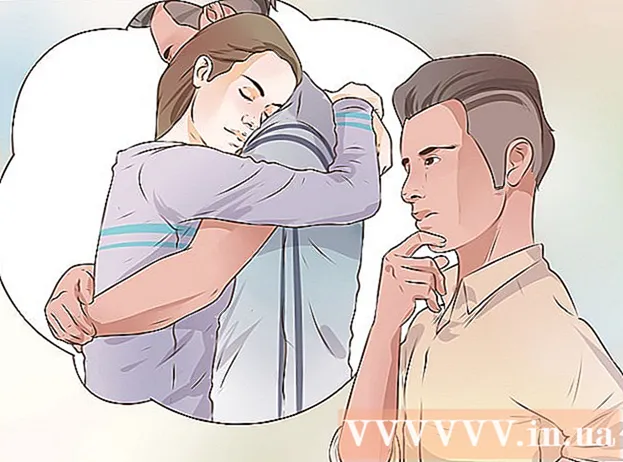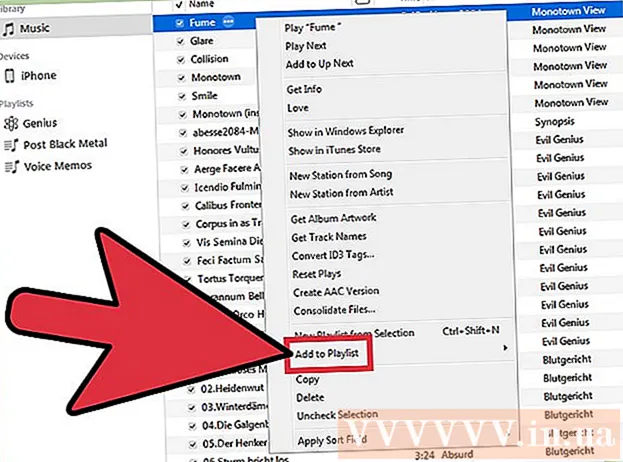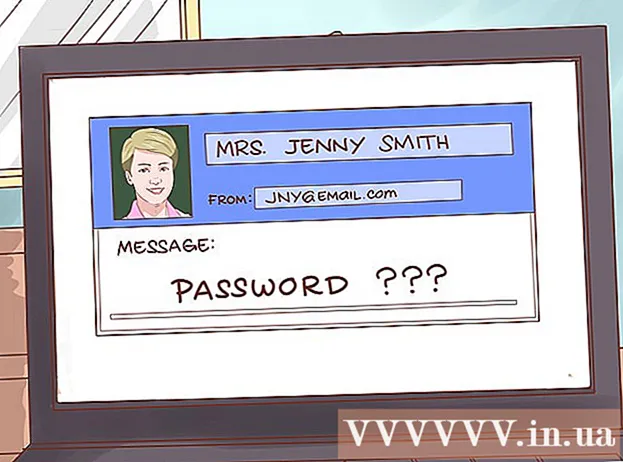Forfatter:
Judy Howell
Opprettelsesdato:
6 Juli 2021
Oppdater Dato:
1 Juli 2024

Innhold
- Å trå
- Metode 1 av 3: Spørre forrige eier
- Metode 2 av 3: Bruke DNS Bypass
- Metode 3 av 3: Betal for å låse opp
Denne artikkelen vil lære deg hvordan du fjerner aktiveringslåsen fra iCloud på iPhone eller iPad. Du kan be den forrige eieren om å fjerne den fra Finn min iPhone, bruke forskjellige DNS-servere under oppsettet, eller betale for opplåsingen.
Å trå
Metode 1 av 3: Spørre forrige eier
 Be den forrige eieren om å fjerne iPhone fra Finn min iPhone. Dette er den enkleste og raskeste måten å avbryte aktiveringslåsen. De resterende trinnene i denne metoden må tas av den forrige eieren.
Be den forrige eieren om å fjerne iPhone fra Finn min iPhone. Dette er den enkleste og raskeste måten å avbryte aktiveringslåsen. De resterende trinnene i denne metoden må tas av den forrige eieren.  Meld deg på https://www.icloud.com i en nettleser. Den forrige eieren må bruke kontoen som er logget på iPhone eller iPad.
Meld deg på https://www.icloud.com i en nettleser. Den forrige eieren må bruke kontoen som er logget på iPhone eller iPad.  klikk på Finn min Iphone.
klikk på Finn min Iphone.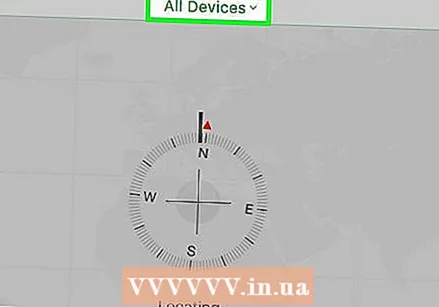 klikk på Alle enheter. En liste over tilknyttede iPhones og / eller iPads vises.
klikk på Alle enheter. En liste over tilknyttede iPhones og / eller iPads vises.  Klikk på iPhone eller iPad med aktiveringslåsen.
Klikk på iPhone eller iPad med aktiveringslåsen. klikk på Fjern fra konto. Hvis du ikke ser dette alternativet, klikker du "Alle enheter" igjen og deretter klikker du "Slett" ved siden av iPhone eller iPad.
klikk på Fjern fra konto. Hvis du ikke ser dette alternativet, klikker du "Alle enheter" igjen og deretter klikker du "Slett" ved siden av iPhone eller iPad. 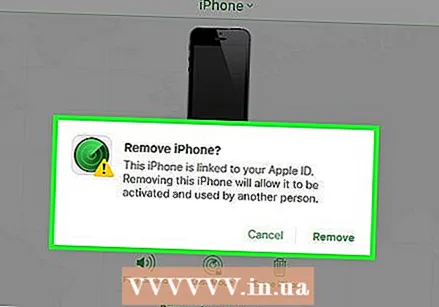 Følg instruksjonene på skjermen for å bekrefte slettingen. Når iPhone eller iPad er fjernet, blir ikke iPhone eller iPad lenger låst.
Følg instruksjonene på skjermen for å bekrefte slettingen. Når iPhone eller iPad er fjernet, blir ikke iPhone eller iPad lenger låst.
Metode 2 av 3: Bruke DNS Bypass
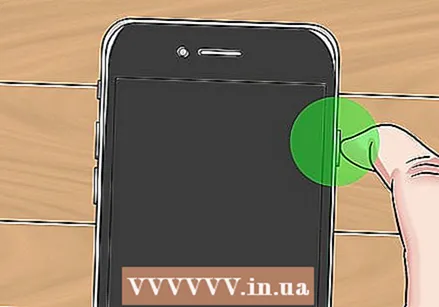 Slå på iPhone eller iPad. Hvis telefonen eller nettbrettet allerede er på, må du starte det på nytt slik at du kan konfigurere det som en ny enhet.
Slå på iPhone eller iPad. Hvis telefonen eller nettbrettet allerede er på, må du starte det på nytt slik at du kan konfigurere det som en ny enhet. - Denne metoden vil bidra til å åpne en låst iPhone eller iPad ved hjelp av forskjellige DNS-adresser.
 Fullfør installasjonsprosessen til du kommer til skjermbildet "Velg WiFi-nettverk". Før du kommer dit, må du blant annet angi språk og region.
Fullfør installasjonsprosessen til du kommer til skjermbildet "Velg WiFi-nettverk". Før du kommer dit, må du blant annet angi språk og region.  Trykk på Hjem-knappen nederst på skjermen.
Trykk på Hjem-knappen nederst på skjermen. trykk Flere WiFi-innstillinger. En liste over Wi-Fi-innstillinger vises.
trykk Flere WiFi-innstillinger. En liste over Wi-Fi-innstillinger vises. 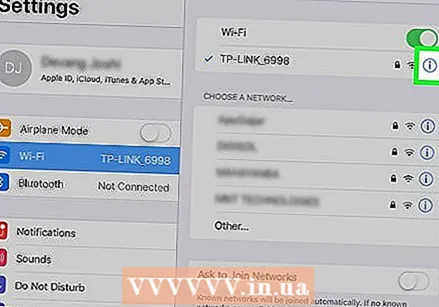 Trykk på "i" i en sirkel ved siden av Wi-Fi-nettverket.
Trykk på "i" i en sirkel ved siden av Wi-Fi-nettverket. trykk Konfigurer DNS.
trykk Konfigurer DNS. trykk Manuelt.
trykk Manuelt. trykk + Legg til server. Et tomt felt vises.
trykk + Legg til server. Et tomt felt vises.  Skriv inn serveradressen for posisjonen din. Dette er alternativene:
Skriv inn serveradressen for posisjonen din. Dette er alternativene: - "USA / Nord-Amerika": 104.154.51.7
- "Europa": 104.155.28.90
- "Asia": 104.155.220.58
- "Afrika, Australia og andre steder": 78.109.17.60
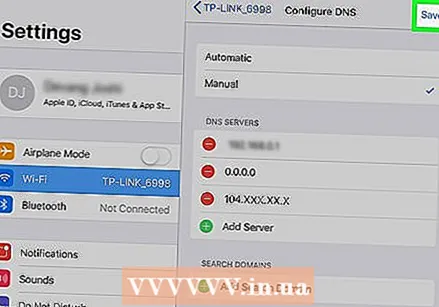 trykk Lagre.
trykk Lagre.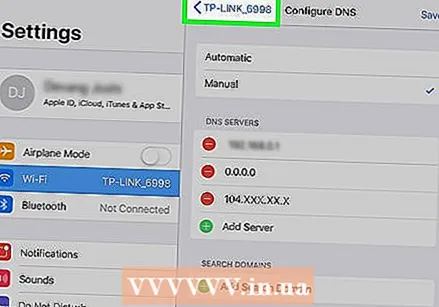 Trykk på tilbake-knappen. Dette vil gi deg informasjon om nettverket.
Trykk på tilbake-knappen. Dette vil gi deg informasjon om nettverket. 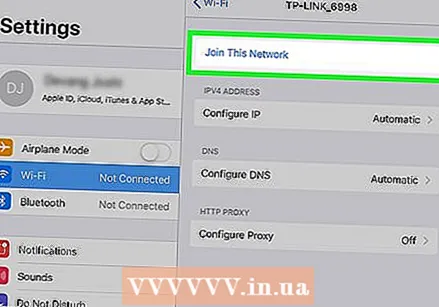 trykk Koble til dette nettverket. En popup vises hvis du trenger et passord.
trykk Koble til dette nettverket. En popup vises hvis du trenger et passord.  Skriv inn nettverkspassordet og trykk Å koble øverst til høyre på skjermen.
Skriv inn nettverkspassordet og trykk Å koble øverst til høyre på skjermen. Trykk på tilbakeknappen når iPhone eller iPad prøver å våkne. Dette vil returnere deg til Wi-Fi-siden, hvor du vil se noe som ligner på "iCloudDNSBypass.net" øverst på skjermen.
Trykk på tilbakeknappen når iPhone eller iPad prøver å våkne. Dette vil returnere deg til Wi-Fi-siden, hvor du vil se noe som ligner på "iCloudDNSBypass.net" øverst på skjermen.  Fortsett å konfigurere iPhone eller iPad. Nå som du har brukt disse spesielle adressene, har du omgått låsen. Sett nå opp telefonen eller nettbrettet ditt som du normalt ville gjort.
Fortsett å konfigurere iPhone eller iPad. Nå som du har brukt disse spesielle adressene, har du omgått låsen. Sett nå opp telefonen eller nettbrettet ditt som du normalt ville gjort.
Metode 3 av 3: Betal for å låse opp
 Søk på internett etter en anerkjent tjeneste for å fjerne låsen fra iCloud. Det finnes mange svindel, så det er viktig å gjøre undersøkelser.
Søk på internett etter en anerkjent tjeneste for å fjerne låsen fra iCloud. Det finnes mange svindel, så det er viktig å gjøre undersøkelser. - Det er veldig sjelden at et selskap fjerner en aktiveringslås gratis - hvis du ser noen slike påstander, er det sannsynligvis en svindel.
- Hvis du er usikker på en bedrift, kan du sjekke omtalene på RipoffReport, TrustPilot eller Trustmark Reviews.
- Noen anbefalte betalende nettsteder er iPhoneIMEI.net og Official iPhone Unlock.
 Sørg for at du kjenner IMEI-koden til iPhone. Lås opp-tjenesten krever denne koden for å låse opp telefonen. Her finner du denne koden for forskjellige modeller:
Sørg for at du kjenner IMEI-koden til iPhone. Lås opp-tjenesten krever denne koden for å låse opp telefonen. Her finner du denne koden for forskjellige modeller: - "IPhone 6s, 6s Plus, 7, 7 Plus, 8, 8 Plus, iPhone X": IMEI-koden er på SIM-skuffen. Sett utløsningsverktøyet (eller enden av en binders) i hullet i skuffen. Dette er plassert på høyre side av telefonen. Trekk ut skuffen og se etter IMEI-koden på utsiden av skuffen.
- "IPhone 5, 5c, 5s, SE, 6, 6 Plus, iPad": IMEI-koden er trykt på baksiden av telefonen nær bunnen. Tallet er etter "IMEI".
 Følg instruksjonene på nettstedet du har valgt. Legg til IMEI-koden, modellnummeret og betalingsinformasjonen som kreves av nettstedet, og følg deretter instruksjonene på skjermen for å fullføre opplåsingsprosedyren.
Følg instruksjonene på nettstedet du har valgt. Legg til IMEI-koden, modellnummeret og betalingsinformasjonen som kreves av nettstedet, og følg deretter instruksjonene på skjermen for å fullføre opplåsingsprosedyren.